
Cách Hiện/Ẩn công thức trong ô tính hoặc vùng dữ liệu trong một trang tính/tất cả trang tính trong Excel
Theo mặc định, kết quả công thức sẽ hiển thị trong các ô tính. Chúng ta chỉ có thể xem công thức trên thanh công thức khi chọn một ô cụ thể. Việc xem tất cả công thức trong toàn bộ trang tính thật không dễ dàng. Thực sự, chúng ta có thể định dạng chế độ xem trong hộp thoại Excel Options, và tất cả các công thức sẽ hiển thị trong ô tính:
1. Vào File > Options trong Excel 2010/2013, hoặc nhấn vào Office Button > Excel Options trong Excel 2007.
2. Trong hộp thoại Excel Options, nhấp vào Advanced ở bảng bên trái, sau đó di chuyển đến phần Display options for this worksheet và đánh dấu chọn Show formulas in cells instead of their calculated results như hình dưới đây:
Chú ý. Đối với công thức ẩn trong trang tính, bỏ chọn Show formulas in cells instead of their calculated results.
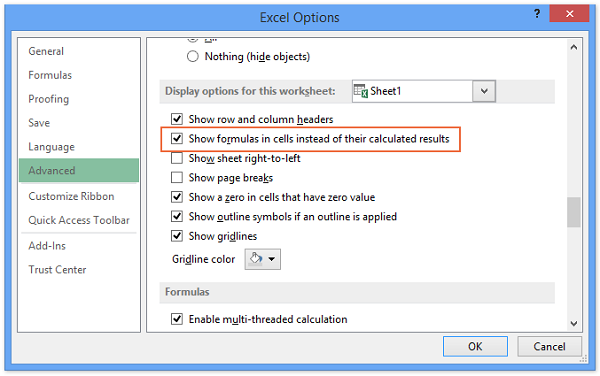
3. Nhấn OK để lưu cài đặt.
Sau đó, tất cả công thức sẽ được hiển thị trong ô tính (thay vì kết quả tính toán thông thường).












